

Los navegadores tienen un administrador de descargas básico que puede descargar archivos y escanearlos en busca de contenido dañino. Comparado con las aplicaciones de administrador de descargas de escritorio, el administrador de descargas de un navegador no tiene caracterĂsticas. Tiene poco o nada que ofrecer aparte de su interfaz. Firefox le permite reanudar una descarga fallida, pero Chrome no lo hace. Si usas Chrome para descargar archivos pero no quieres que consuma todo tu ancho de banda, puedes usar un pequeño truco en las herramientas de desarrollo web para limitar la velocidad de descarga en Chrome.
Este método no tiene Sin embargo, para evitar que se interrumpa tu trabajo, es una buena idea crear un perfil de Chrome separado y descargar archivos a través de él cuando quieras limitar la velocidad de descarga.
Abre una nueva pestaña en Chrome y toque la tecla F12. Esto abrirá las herramientas de desarrollo web. Seleccione la pestaña Red.
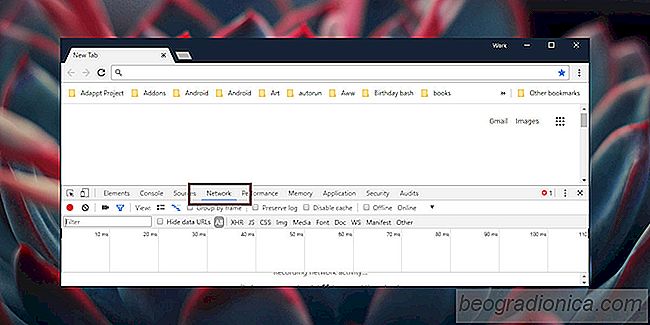
En la segunda fila de opciones, haga clic en el pequeño menĂş desplegable al lado de "En lĂnea". El menĂş desplegable presenta dos velocidades preestablecidas; 3G rápido y lento 3G. Estos son para fines de prueba, por lo que probablemente no lo hagan por usted. Necesita crear un perfil de aceleraciĂłn de red personalizado. Para hacer eso, haga clic en la opciĂłn Agregar en este mismo menĂş.
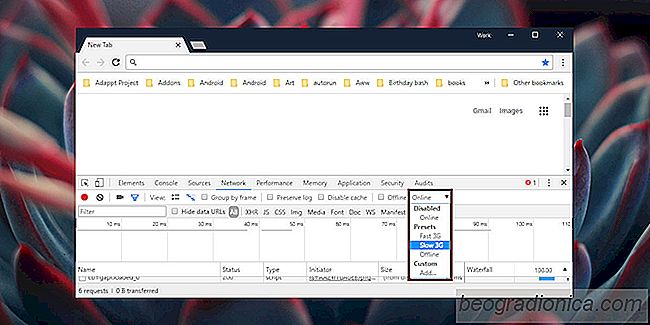

CĂłmo usar la nueva herramienta de captura de pantalla de Firefox
Firefox tiene una nueva herramienta de captura de pantalla. Ya no necesita un complemento o una aplicación de escritorio para tomar una captura de pantalla dentro del navegador. No solo hay una herramienta de captura de pantalla predeterminada sino también un espacio de almacenamiento en la nube temporal donde puede almacenar las capturas de pantalla durante dos semanas.

CĂłmo agregar un sitio web a la marcaciĂłn abreviada en Firefox
La nueva página de pestañas en Chrome y Firefox incluye sitios web que visita con frecuencia . Esta caracterĂstica particular, es decir, marcaciĂłn rápida, se completa con el tiempo. Detecta los sitios web que frecuenta y las actualizaciones para reflejarlos. Hay una diferencia clave entre la forma en que funciona la funciĂłn de marcado rápido en Firefox y la forma en que funciona en Chrome.